現在、人々はどこへ行っても常に写真を撮ります。時々、彼らはこれらの写真でビデオを作りたいかもしれません。しかし、写真でビデオを作る方法は?現時点では、写真ビデオメーカーアプリが必要です。この投稿では、ニーズを満たすために、デスクトップまたは携帯電話、およびオンライン用のフォトビデオメーカーアプリを提供します。
フォトビデオメーカーアプリを使用すると、写真を使って見事なビデオを簡単に作成できます。最高のフォトビデオメーカーアプリを探しているなら、あなたは適切な場所に来ました。この投稿をチェックするだけで、PCと電話に最適なフォトビデオメーカーが見つかります。写真を使用してビデオを作成する方法について心配する必要はありません。ビデオメーカーアプリへの無料の写真が必要な場合は、MiniToolMovieMakerをお試しください。
2020年のベストフォトビデオメーカー10社
- MiniTool MovieMaker
- IceCreamビデオエディタ
- ショット
- Animoto
- クリデオ
- 噛むことができる
- FlexClip
- キネマスター
- Quik
- 家族
MiniTool MovieMaker(Windows)
MiniTool MovieMakerは、写真、ビデオクリップ、および音楽を使用してビデオを作成するためのWindows用の最高の無料フォトビデオメーカーアプリの1つです。つまり、PC用の曲を使ったフォトビデオメーカーでもあります。 BMP、JPEG、JPG、PNG、ICO、およびGIF形式をインポートでき、ビデオをMP4、AVI、MOV、WMV、F4V、MKV、WebM形式などとして保存できます。
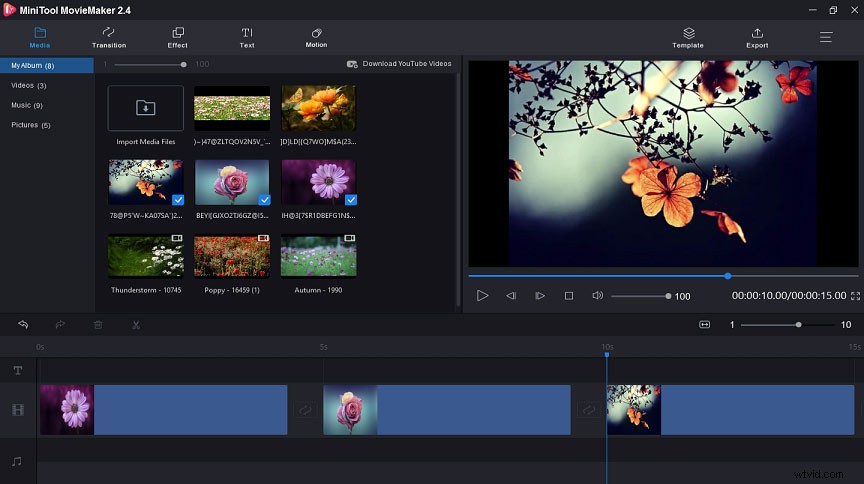
このフォトビデオメーカーアプリは非常に使いやすく、経験やスキルの要件はありません。さらに重要なことに、ビデオのカスタマイズに役立つ基本的なビデオ編集ツールを提供します。 MiniTool MovieMakerを使用すると、ビデオを2つの部分に分割したり、複数のクリップをビデオに結合したり、ビデオをカットおよびトリミングしたり、ビデオを反転および回転したり、ビデオのトランジションとエフェクトを適用したり、ビデオをスローダウンまたはスピードアップしたり、ビデオを反転したりできます。
さらに、MiniToolMovieMakerは優れたテキストエディタを提供します。 15のタイトルテンプレート、10のクレジットスタイル、25のキャプションの選択肢があり、テキストのフォント、サイズ、色、配置、不透明度を調整できます。また、音楽のフェードインやフェードアウトなど、ビデオのオーディオを編集することもできます。
IceCreamビデオエディタ(Windows)
IceCream Video Editorは、無料の写真ビデオメーカーアプリでもあり、写真やビデオクリップから数分でビデオを作成できます。また、必要に応じて、29.95ドルでプロバージョンにアップグレードできます。このビデオエディタは13の言語で利用できます。 JPG、PNG、MP4、MOVなどの最も一般的な画像およびビデオ形式をサポートしているため、写真を簡単にアップロードしてビデオを作成できます。
編集機能に関しては、IceCream Video Editorを使用すると、ビデオのマージ、トランジションの追加、ビデオのぼかし、古いムービーエフェクトの適用など、ビデオ速度の変更、ビデオの反転と回転、ビデオへの音楽サウンドトラックまたはボイスオーバーの追加、ビデオへのテキストの追加、ビデオをトリミングしてトリミングします。さらに重要なのは、出力ビデオの品質を選択し、アスペクト比を設定できることです。
ショットカット(Windows、macOS、Linux)
Shotcutは、無料のオープンソースのクロスプラットフォームビデオエディタであり、間違いなく、ビデオメーカー向けのもう1つの最高の写真アプリと見なされています。 FFmpegのおかげで幅広いオーディオおよびビデオ形式をサポートし、BMP、GIF、JPEG、PNG、SVG、TGA、TIFFなどの最も人気のある画像形式でも利用できます。また、Webcamキャプチャとオーディオキャプチャを提供します。
Shotcutは、さまざまな編集機能、ビデオエフェクト、およびオーディオ機能を提供します。ビデオにテキストを追加したり、色補正を行ったり、ビデオをトリミング、反転、回転したり、ビデオ速度を変更したり、オーディオをフェードインまたはフェードアウトしたり、ビデオをフェードアウトしたり、ビデオトランジションとフィルターを適用したりできます。また、オーディオの音量を制御したり、オーディオフィルターを追加したり、ビデオ速度の変更に対するピッチ補正を提供したりすることができます。さらに、4K解像度のサポートを提供します。
Animoto
これは、写真、ビデオクリップ、および音楽を使用してビデオを作成するのに役立つ、音楽を使用するオンラインフォトビデオメーカーです。すべての標準機能を備えた無料サービスにサインアップしますが、ビデオには透かしが入ります。プロのフォント、ライセンスされた音楽トラック、高品質のビデオなど、より多くの機能が必要な場合は、毎月または毎年購入できます。 Animotoは、Facebook、Instagram、LinkedIn、YouTubeなどに適した3つのアスペクト比を提供します。
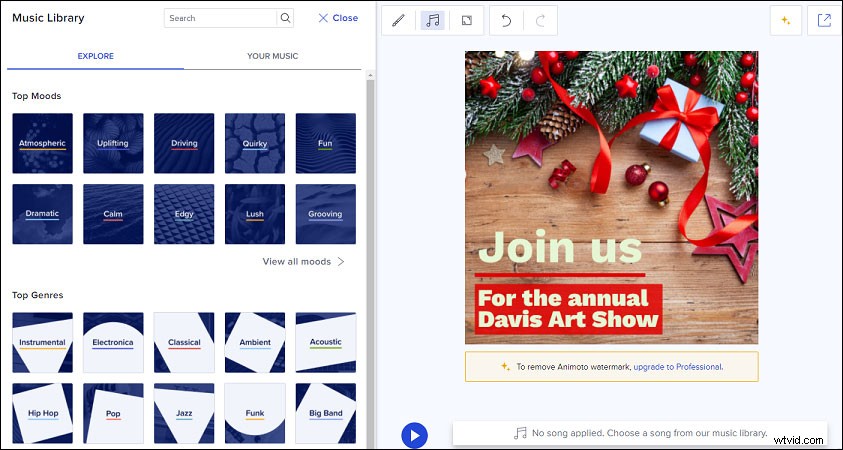
Animotoは、Amazonプロモーション、イベント、製品プロモーション、スライドショー、バレンタインデー、チュートリアルなど、15種類の100を超えるビデオテンプレートを提供しています。したがって、必要なテンプレートを簡単に見つけることができます。ビデオの多くのレイアウトを提供し、背景色を変更することができます。また、音楽、タイトル、字幕をビデオに追加したり、ビデオをトリミングまたは回転したり、ビデオを拡大縮小したりすることもできます。
クリデオ
Clideoは、すばらしいツールが満載の最高のオンライン写真ビデオメーカーアプリの1つです。すべての画像、音声、およびビデオ形式で機能するため、ビデオ作成にどのファイル形式を選択するかを考える必要はありません。また、直感的なインターフェイスを備えているため、経験を必要とせずにツールインターフェイスを簡単に使用できます。
Clideoを使用すると、多くの写真やビデオクリップをアップロードして、それらを1つのビデオにまとめることができます。また、ビデオのサイズ変更、圧縮、回転、反転、切り取り、切り抜き、ループ、反転、ビデオへの音楽と字幕の追加、ビデオフィルターの適用などを行うことができます。さらに、テキストと絵文字を使用してミームを作成したり、画像と音楽を使用してスライドショーを作成したり、オーディオファイルをマージしたりすることもできます。
噛むことができる
Bitableは、写真をビデオに変換する音楽を提供するもう1つのオンライン写真ビデオメーカーです。 YouTube、Instagram、Facebook、Twitter、プロモーション、予告編(本の予告編、チャンネルの予告編)などのさまざまなビデオテンプレートが装備されています。これを使用すると、背景の置き換え、背景の色の変更、ビデオのトリミング、ビデオの追加を行うことができます。 2つのクリップ間を移動したり、アニメーションテキストを作成したり、ビデオにウォーターマークを付けたりします。
FlexClip
FlexClipは、ビデオメーカー向けの最高のオンライン写真アプリの1つとして、写真付きのビデオを作成するための優れた選択肢でもあります。ビデオをカスタマイズするには、品質を損なうことなくビデオをトリミングおよびカットし、ビデオに最適なビデオアスペクト比を選択して、さまざまなプラットフォーム(YouTube、Facebook、Twitter、Instagram)またはデバイスと互換性を持たせることができます。
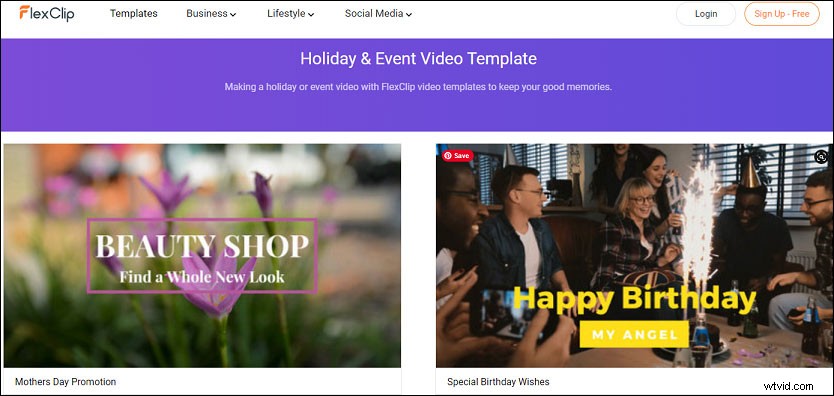
さらに、FlexClipを使用すると、ビデオの回転または分割、ビデオの明るさ、コントラスト、彩度、ビネットなどの調整、クールなビデオトランジションの追加、フォトアニメーション効果の適用、ビデオ速度の制御、アニメーションテキストの作成、ロゴまたは透かしの追加を行うことができます。ビデオに、そしてそれはあなたの声を録音し、ビデオに録音を追加することができます。また、1080p、720p、480pの3つのビデオ解像度オプションから選択できます。
KineMaster(AndroidおよびiOS)
KineMasterは、複数の写真を1つのビデオに結合するための、使いやすくフル機能の写真ビデオメーカーアプリです。ビデオを強化するには、色の調整、ナレーション、バックグラウンドミュージック、ボイスチェンジャー、サウンドエフェクトの追加、またはビデオの反転、トリミング、分割、切り取り、トリミングを行うことができます。また、タイムラプスの速度を制御したり、スローモーション効果を作成したり、フィルターを適用したりすることもできます。
また、4Kビデオを編集およびエクスポートしたり、Facebook、YouTube、Instagramなどの多くのソーシャルメディアプラットフォームにビデオを共有したりできます。ビデオから透かしを削除する場合は、KineMasterプレミアムに登録する必要があります。月額保険料は3.99ドル、年間保険料は22.99ドル必要です。
Quik(AndroidおよびiOS)
Quikは、ビデオメーカーアプリへの素晴らしい写真としても撮影されています。これを使用すると、最大200枚の写真とビデオクリップをファイルにアップロードして、それらを使用してビデオを作成するのが簡単です。ビデオを簡単に作成できるように、Quikには26のテーマがあり、それぞれにトランジションとグラフィックがあります。また、ビデオのトリミングや回転など、ビデオをカスタマイズするための多くのツールも提供します。これとは別に、ビデオを1080pまたは720pで保存できます。
Funimate(AndroidおよびiOS)
Funimateは、ミュージックビデオ、リップシンクビデオ、スローモーションビデオなどを作成するための素晴らしいフォトビデオメーカーアプリです。これにより、ビデオのトリミング、マージ、カット、クールな効果の適用、音楽、テキスト、ステッカー、絵文字の追加が可能になります。ビデオへの変換、ビデオループの作成など。
これで、10個のフォトビデオメーカーアプリを学習しました。しかし、写真でビデオを作る方法は?次の部分を読み続けてください。
MiniTool MovieMakerは、最高のフォトビデオメーカーアプリの1つであり、テンプレートを使用して写真からビデオを作成したり、カスタムビデオを作成したりできます。 MiniTool MoveiMakerを使用して写真付きのビデオを作成する方法は?以下はステップバイステップガイドです。
解決策1-MiniToolMovieMakerビデオテンプレートを使用して写真を使用してビデオを作成する
手順1.MiniToolMovieMakerをダウンロードしてインストールします。
ステップ2.このフォトビデオメーカーを開き、ポップアップウィンドウを閉じます。
ステップ3.右上隅にあるテンプレートをクリックします 、次にテンプレートを選択します。
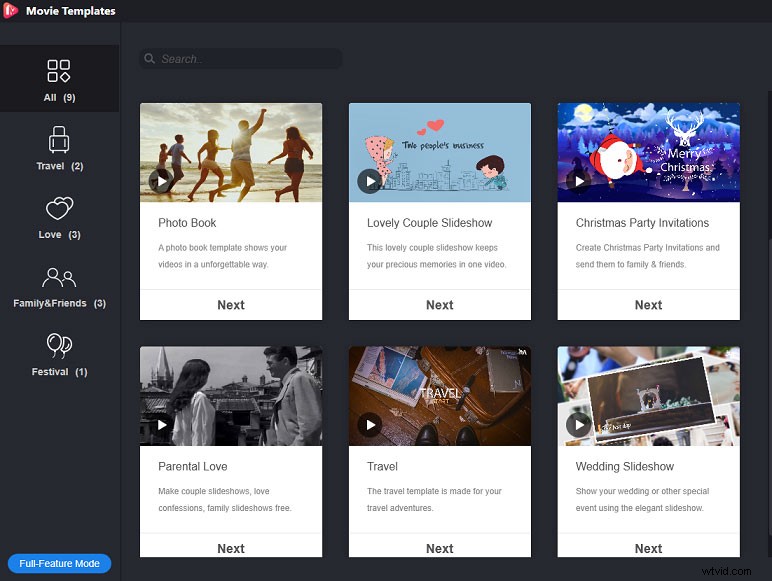
ステップ4.次へをタップします コンピュータを閲覧し、写真を選択してメディアライブラリにアップロードします。
ステップ5.音楽を置き換えるをクリックします ライブラリからオーディオトラックを選択するか、音楽を追加を選択します バックグラウンドミュージックをインポートするには、[OK]をクリックします。
ステップ6.エクスポートを押します 、ビデオに名前を付け、ビデオ形式と出力先を選択してから、エクスポートをタップします 。
ソリューション2–MiniToolMovieMakerビデオテンプレートを使用せずに写真を使用してビデオを作成する
手順1.下のボタンをクリックして、MiniToolMovieMakerをダウンロードします。
ステップ2.起動し、ポップアップウィンドウをシャットダウンします。
ステップ3.メディアファイルのインポートをタップします MiniToolMovieMakerのメディアライブラリで写真を見つけて開くには。
ステップ4.これらの写真をタイムラインにドラッグし、タイムラインに合わせてズームをクリックします 。
ステップ5.メディアファイルのインポートをクリックします もう一度、オーディオトラックをアップロードし、それをタイムラインにドラッグして、ビデオに音楽を追加します。
ステップ6.トランジションやエフェクトの適用、テキストの追加など、ビデオを編集します。
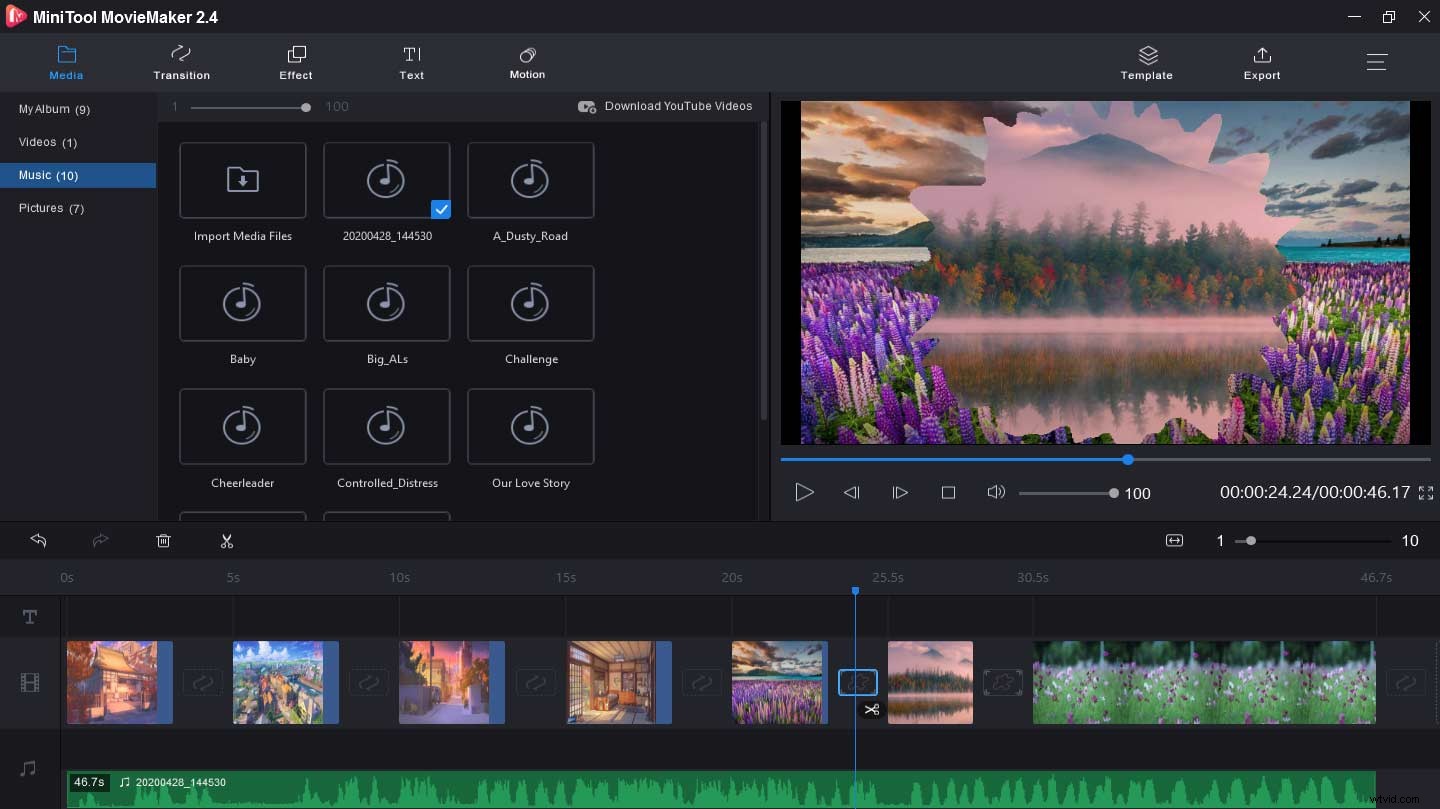
ステップ7.編集が完了したら、エクスポートを押します。 このビデオを保存します。
MiniTool MovieMakerを使用すると、写真や音楽を使用してビデオを簡単に作成できます。また、動画を簡単に編集できます。クリックしてツイート
10個のフォトビデオメーカーアプリを使用すると、コンピューターと電話で写真付きのビデオを簡単に作成できます。いずれかを選択して、写真をビデオに変えてみてください。他のフォトビデオメーカーを推薦したい場合、または質問がある場合は、以下に残すか、[email protected]からお問い合わせください。
- WindowsPCにVideoStudioをダウンロードしてインストールします。
- このフォトビデオメーカーを起動してから、タイムラインに写真を追加します。
- 2つのクリップ間にトランジションを適用します。
- 音楽を追加をクリックします 動画に音楽をアップロードして追加します。
- この動画を保存して共有します。
- FlexClip Webサイトにアクセスし、無料のビデオを作成をクリックします。 。
- テンプレートを選択するか、最初から開始を選択します 。
- ストーリーボードをクリックします>ローカルメディアを追加 動画や写真をアップロードします。
- 保存を選択します 次に、ビデオをエクスポートします。
- ClideoのWebサイトに移動します。
- ツールを選択します>動画をマージ 。
- ファイルを選択をクリックします 複数の動画をアップロードします。
- マージをタップします これらのクリップを1つのビデオにします。
- ダウンロードをクリックします ビデオを保存します。
- Kapwing Webサイトにアクセスし、ツールを選択します>コラージュメーカー 。
- 開始するテンプレートを選択するか、開始をクリックします カスタムビデオコラージュを作成します。
- アップロードをクリックします ビデオクリップを追加します。
- コラージュを編集してから、ビデオコラージュを作成して共有します。
